发布时间:2021-11-30 13: 51: 31
ABBYY FineReader PDF 15是一款专业的PDF编辑处理软件,用户通过此软件可以实现对PDF文献的批注和标记。下面,我就带大家讲解一下如何用ABBYY FineReader PDF 15阅读PDF文献。
第一、导入PDF文献
在ABBYY FineReader PDF 15主界面点击如1所圈的“打开PDF文档”,将需要阅读的PDF文献导入ABBYY FineReader PDF 15当中。
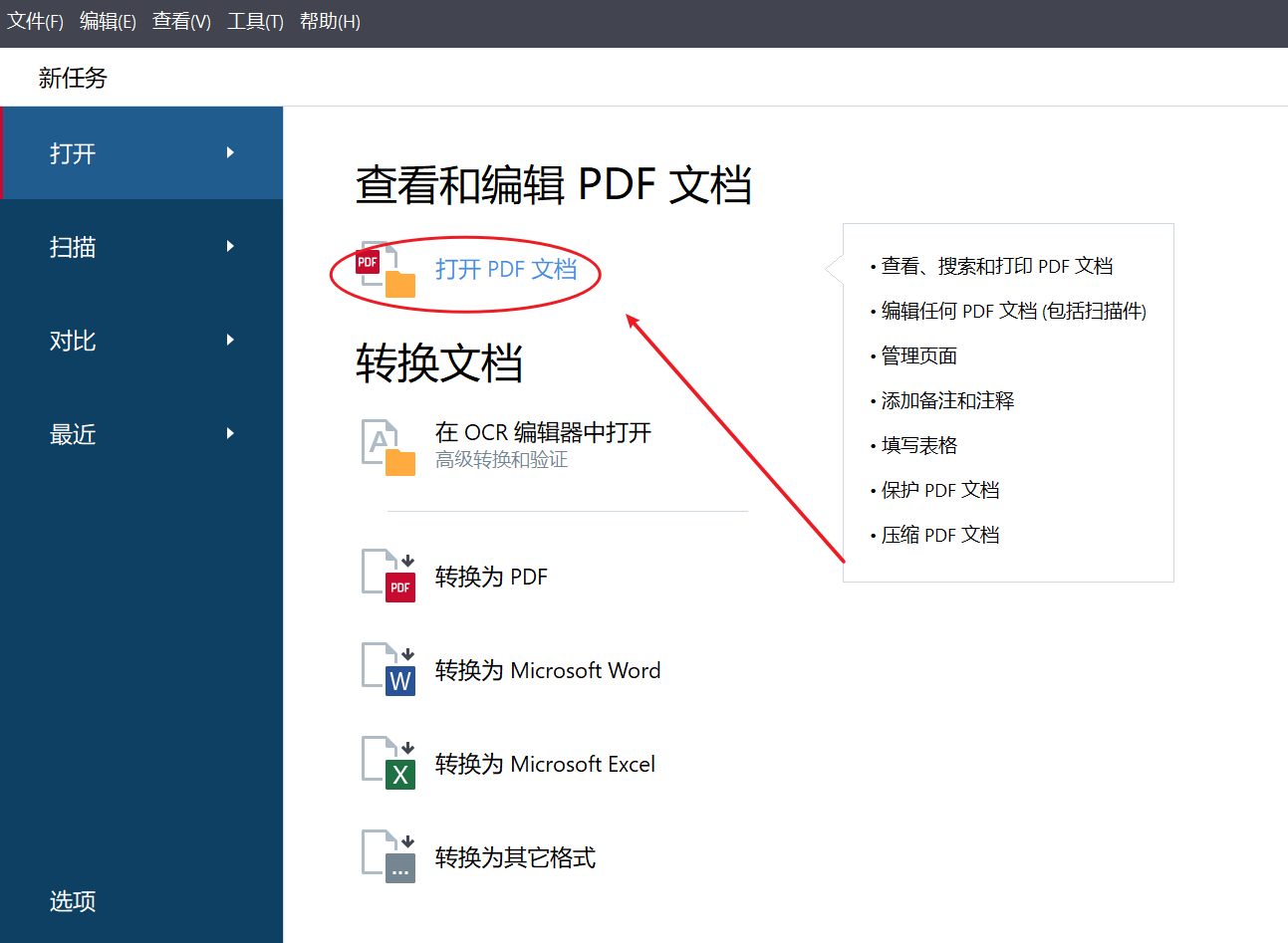
第二、打开PDF工具
导入文献后进入PDF编辑器界面,点击右上角的PDF工具图标,上方出现一栏PDF编辑工具,我们需要使用这些工具来阅读文献。
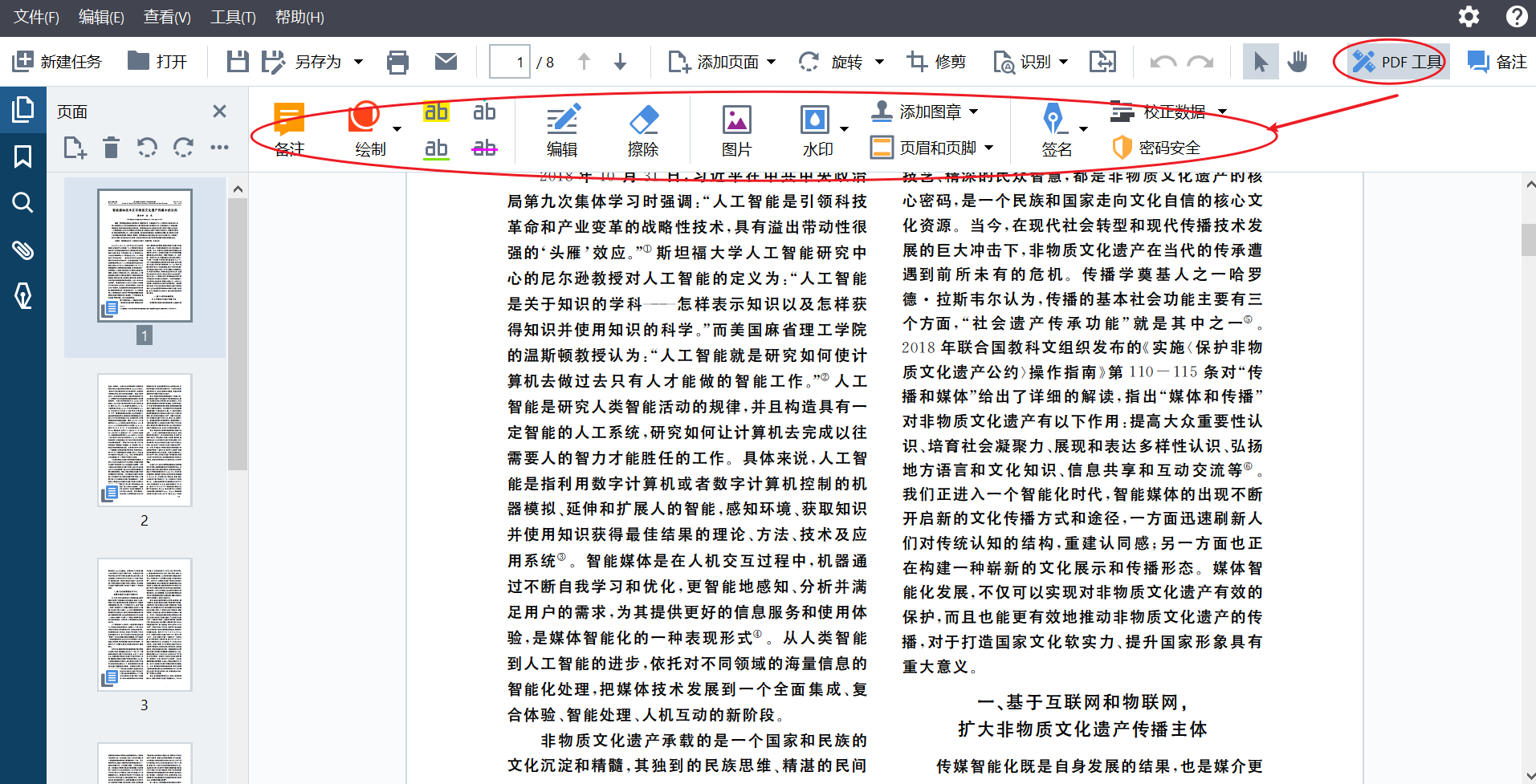
第三、对PDF文献进行批注
单击选中文献内一段文字,右键打开快捷菜单栏,在菜单栏中点击“添加注释”,PDF文档页面出现对于此段文字的注释框,输入批注内容完成批注操作。
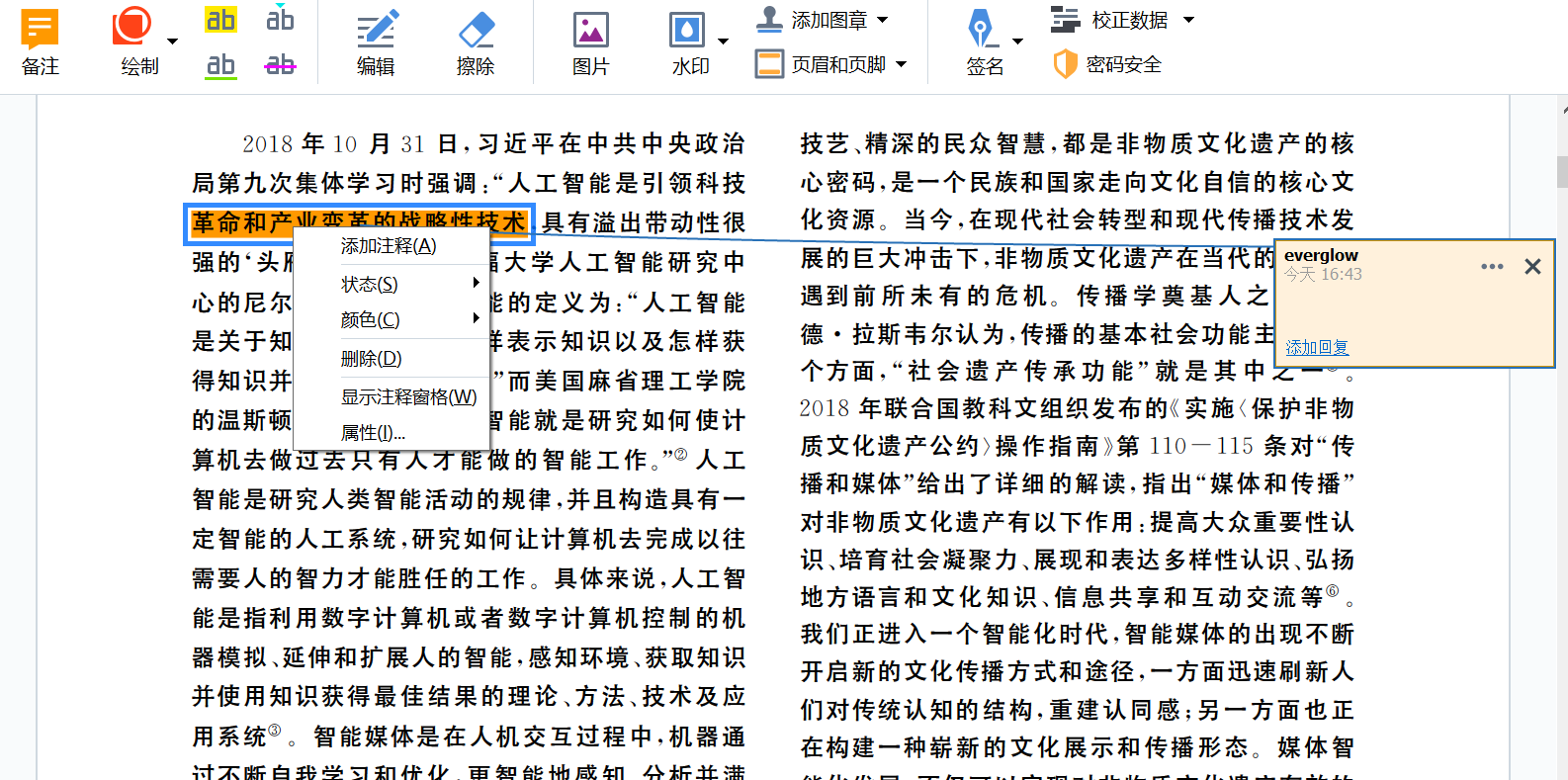
第四、划出PDF文献重点内容
点击“绘制图标”选择不同形状的图形标出文献的重点内容,这里我以最常用的横线做示范。右键绘制的横线还可以快速更改横线的颜色、厚度和样式。
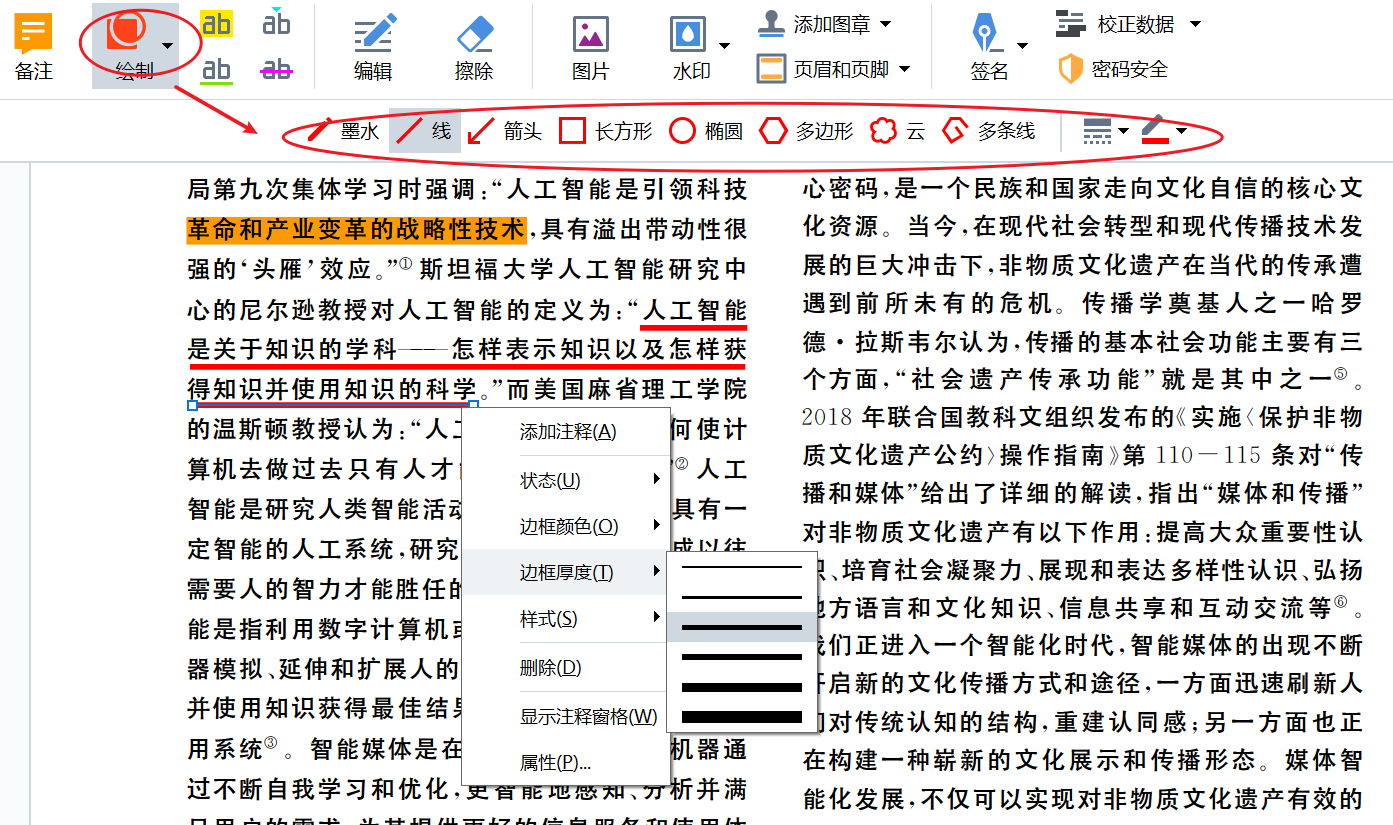
第五、提亮PDF文档重点内容
ABBYYFineReaderPDF15的突出显示工具同样可以标记PDF文献的重点内容,点击如图5所圈的突出显示图标后再点击PDF文献任意文段,所选中的文段就会被特定的底色所提亮。
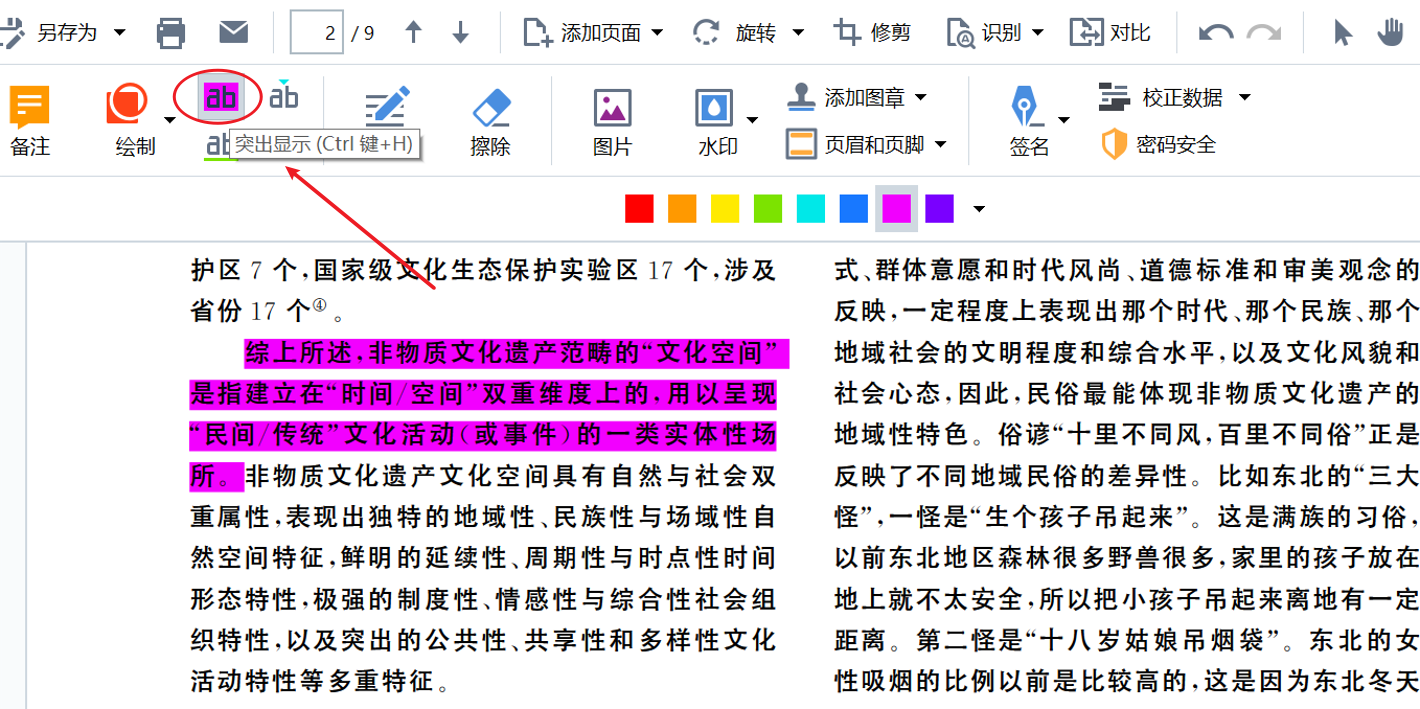
第六、对PDF文献添加笔记
点击PDF工具栏的编辑图标,下方出现字体设置栏和文本框,我们能够将文本框放置到PDF文献的任意位置,并对文本框的文本内容进行字体大小、颜色、类型等设置。
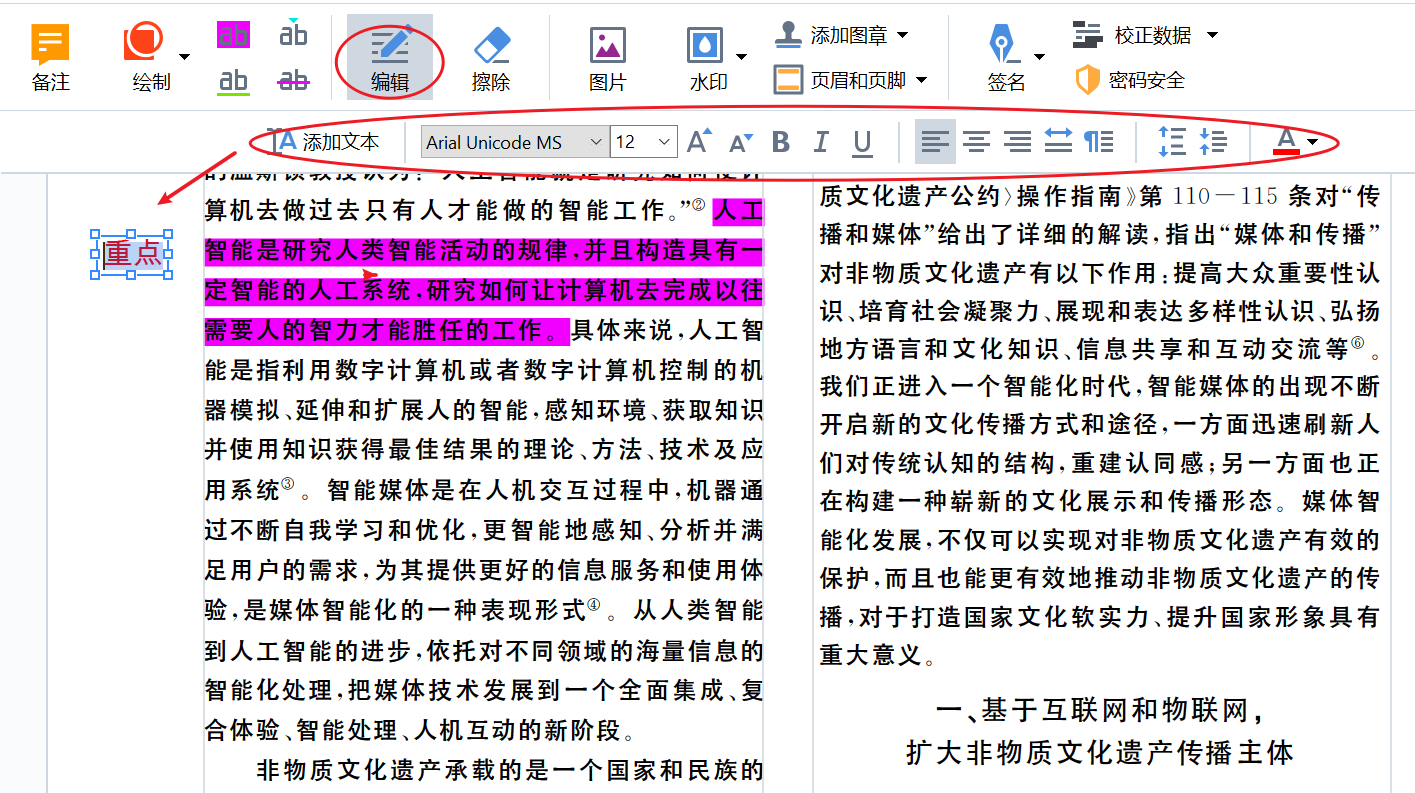
第七、对PDF文献添加书签
PDF文献如果一次阅读不完,那么用户可以选中最后阅读位置的文本,右键点击“添加书签”选项。
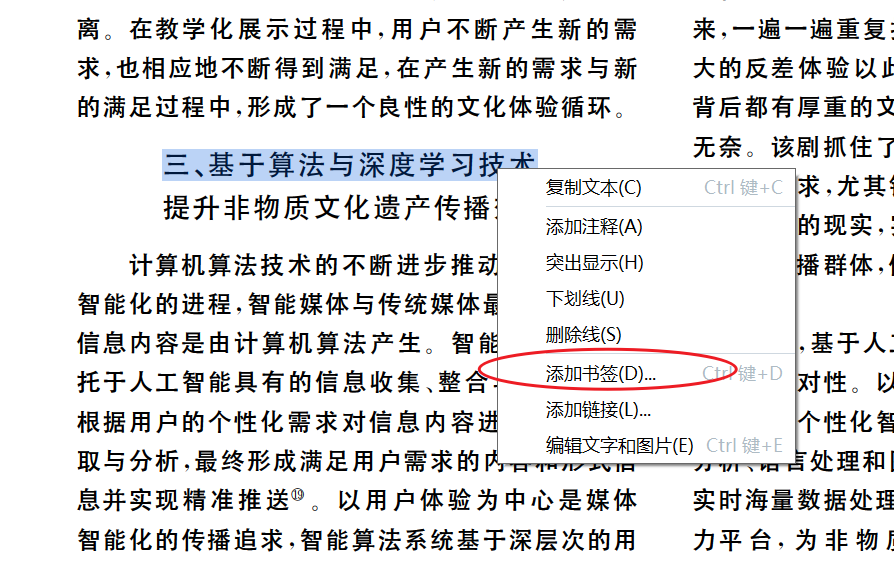
如图8所示,点击ABBYYFineReaderPDF15的书签栏,上一步标记的书签就会出现在其中,点击此书签后就能够自动跳转到上次未读完文献的地方。
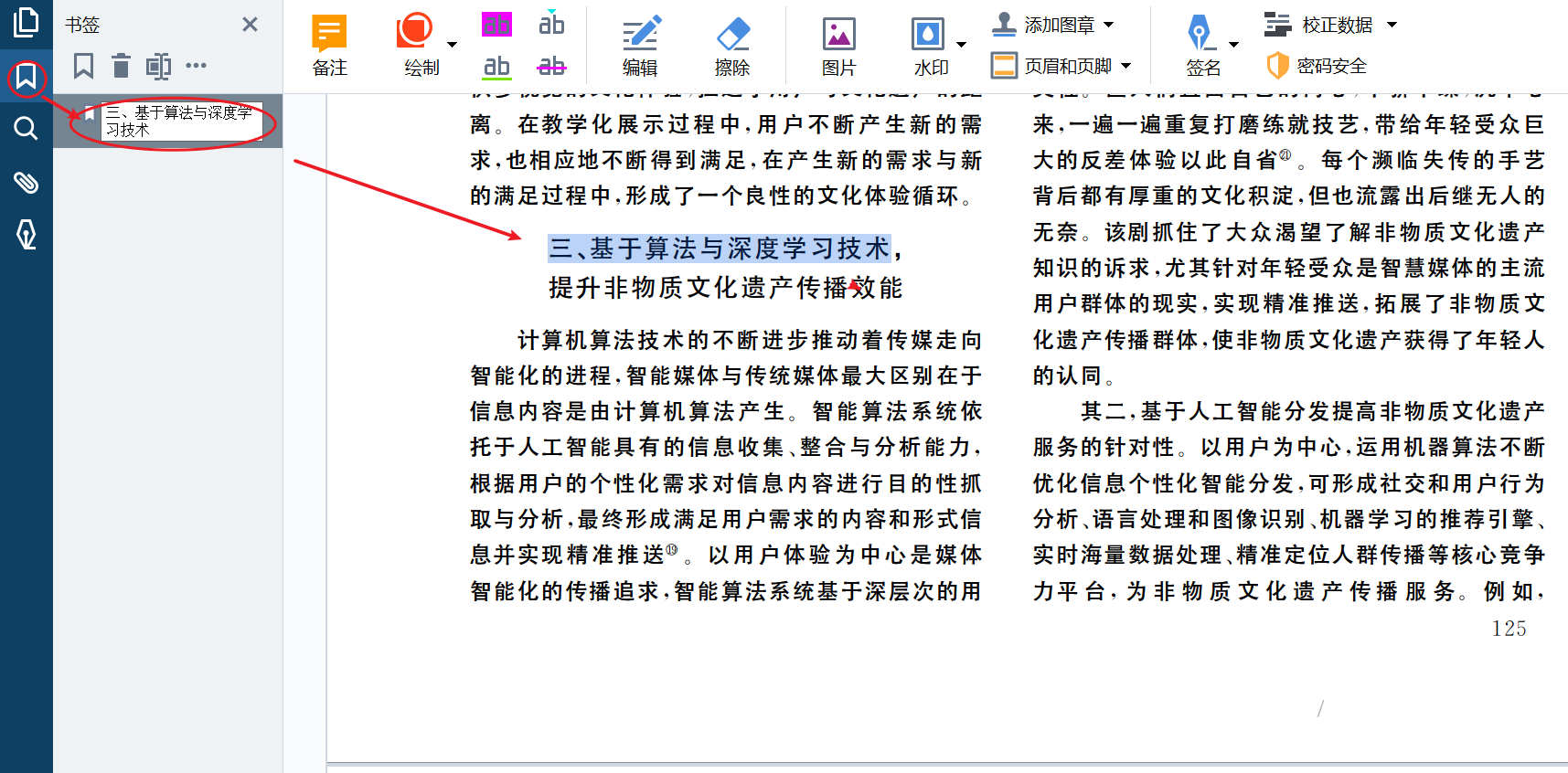
综上所述,ABBYY FineReader PDF 15提供了很多实用的PDF文档编辑功能帮助我们阅读PDF文献,感兴趣的朋友不妨到ABBYY FineReaderPDF 15中文网站进行软件的下载试用。
作者:Blur
展开阅读全文
︾
读者也喜欢这些内容:

OCR文字识别软件要钱吗 OCR文字识别软件可以识别的格式
在工作或学习中,我们有时会需要对PDF、图片或扫描文件中的文字进行复制编辑,这时就需要用到OCR文字识别软件了。那么,OCR文字识别软件是否收费呢?下面我们将以ABBYY FineReader PDF为例,带大家一起来了解下OCR文字识别软件要钱吗, OCR文字识别软件可以识别的格式的相关内容。...
阅读全文 >

PDF怎么对比两篇文章不一样 ABBYY文档比较功能怎么用
在日常工作中,我们经常会遇到需要对比两份PDF文档差异的情况,手动逐字逐句比对不仅耗时耗力,还容易遗漏细节。尤其当文档内容包含大量表格时,这会严重影响我们的工作效率,今天我们就借助ABBYY FineReader来带大家了解一下PDF怎么对比两篇文章不一样,ABBYY文档比较功能怎么用的相关方法。...
阅读全文 >

Word转PDF怎么不分页 Word转PDF怎么保留导航
有许多平台上传文件时都不能直接上传文档格式,而是要求上传PDF格式,然而PDF格式的文件又不能直接进行编辑,因此我们需要将Word文档格式转换成PDF格式之后才能提交。但这也引发了一系列的问题,例如转换成Word文档后存在空白页、转换后格式发生变化等情况,今天我们就来说一说Word转PDF怎么不分页,Word转PDF怎么保留导航。...
阅读全文 >

ABBYY FineReader PDF 安装、激活、换机教程
ABBYY FineReader PDF 是一款专业的OCR文字识别软件,ABBYY基于AI的OCR技术,在现代工作环境中使各种文档的数字化、检索、编辑、保护、共享和协作变得更容易。减少了由多种原因导致的效率低下,不可访问、不可查找的文档和信息;涉及纸面文档和数字文档混合的工作流;以及需要使用多个软件应用程序的任务。那么当你购买了ABBYY FineReader PDF之后,当想需要换电脑的时候,怎么才能完成ABBYY安装、激活、换机操作呢,下面本篇文章就来为大家解答一下相关步骤。...
阅读全文 >